【Windows】JDK安装与环境变量配置
参考:
https://www.cnblogs.com/smyhvae/p/3788534.html
http://www.cnblogs.com/liuhongfeng/p/4177568.html
-------------------------------------------------------------------------------------------------
一、JDK下载
jdk有多个版本:
java se开发包:Java SE Development Kit 8u25 ,必须的配置Java开发环境的。
java se开发包+示例:Java SE Development Kit 8u25 Demos and Samples Downloads
javaFX开发包和示例:JavaFX Demos and Samples Downloads
-------------------------------------------------------------------------------------------------
下载地址:https://www.oracle.com/technetwork/java/javase/downloads/index.html
在download标签,点击java的logo,即可进入最新版本下载页面
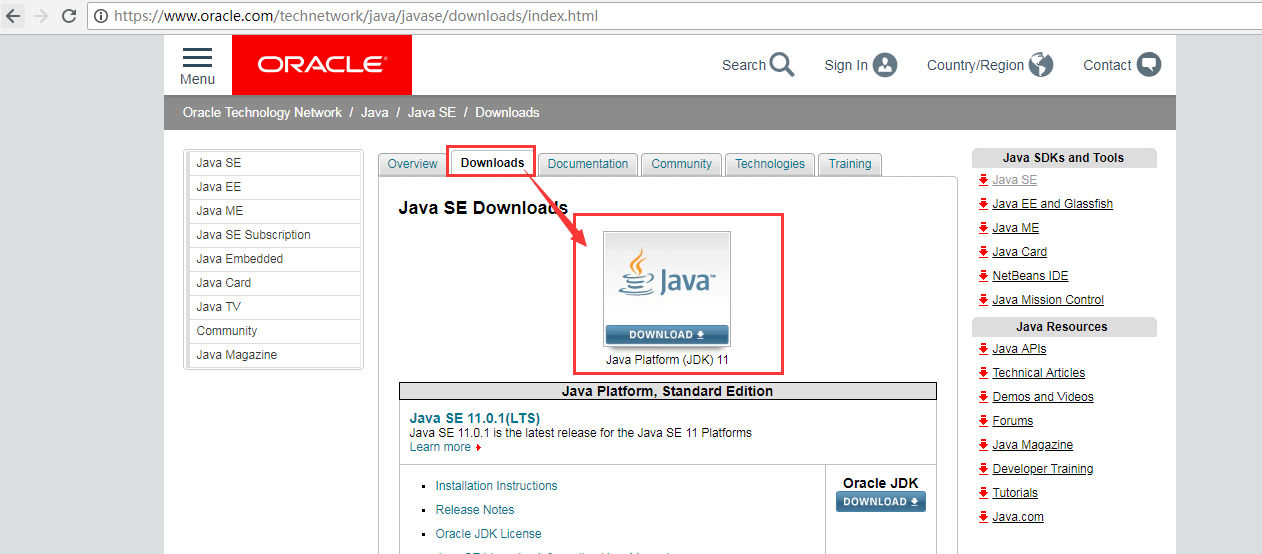
如果需要下载旧版本,则在该页面,最底部【Java Archive】进入
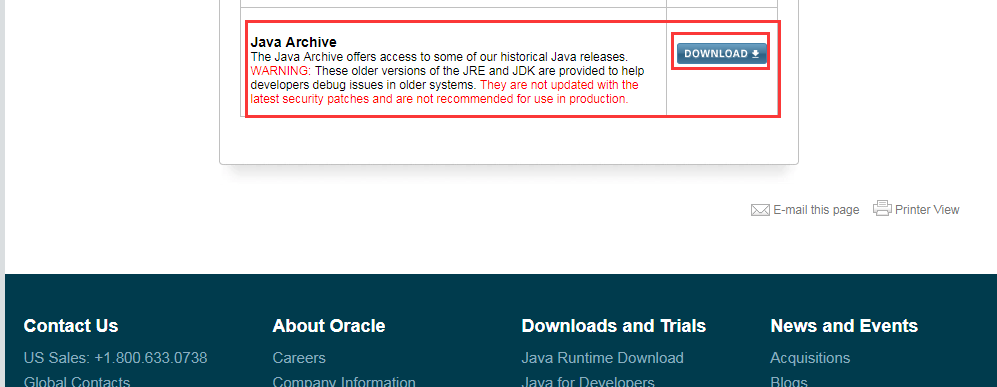
选择需要的版本:
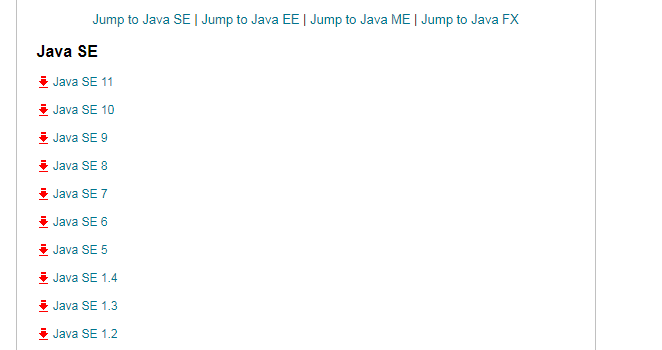
选择下载的jdk:
根据操作系统选择版本,本次示例为Windows:
Windows x86 : jdk-8u181-windows-i586.exe ---->32位系统
Windows x64 : jdk-8u181-windows-x64.exe ---->64位系统
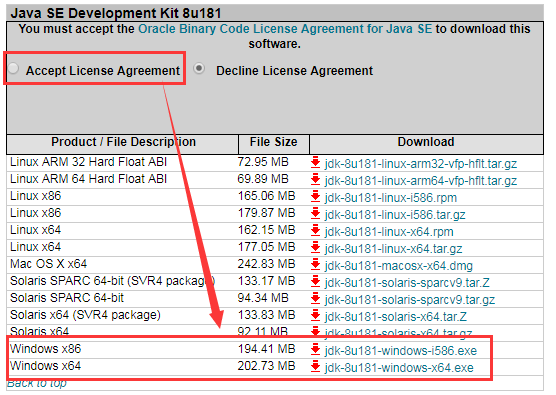
勾选【Accept License Agreement】,下载版本;
备注:
有部分JDK有exe 和 zip 版本。exe需要安装;zip为绿色版,不用安装。
二、安装jdk
在安装的过程中,会出现两次安装提示 。第一次是安装 jdk ,第二次是安装 jre 。
jdk与jre,建议放在同一个java文件夹的不同目录下,不能都放在java文件夹的根目录下,否则会出错。
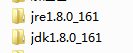
1.双击安装软件,开始安装JDK,本次示例为:jdk-8u161-windows-x64.exe
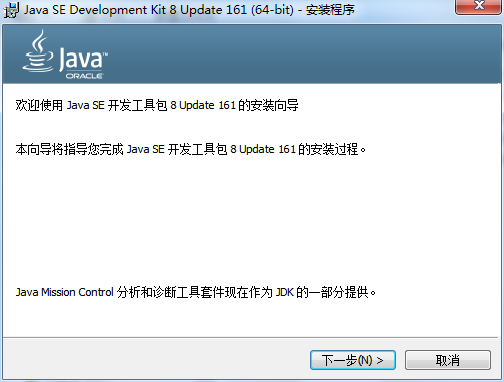
点击下一步,进入安装路径配置,默认安装C盘,可以修改安装路径:(java目录建议放在磁盘第一层)
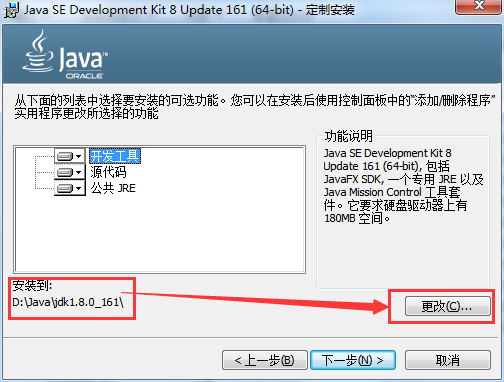
点击下一步,安装JDK:
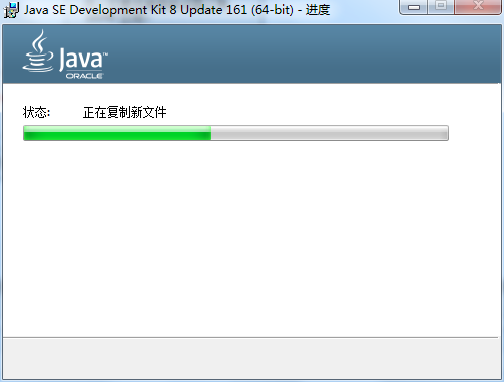
JDK安装结束后,自动进入JRE安装,选择路径,点击下一步:
安装JRE前,要先创建JRE的安装目录,因为此步骤不会自动创建JRE目录。JDK会自动创建。
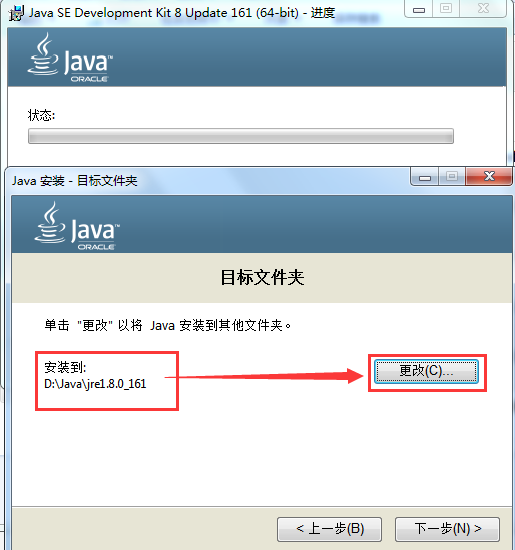
安装JRE:
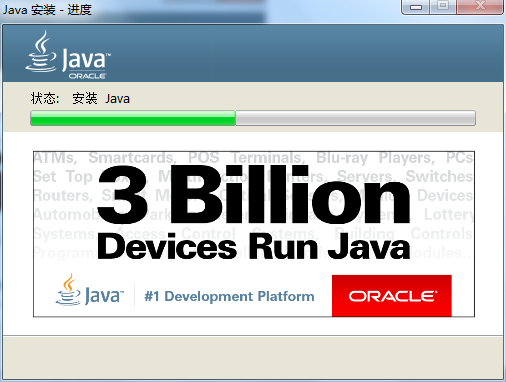
成功安装
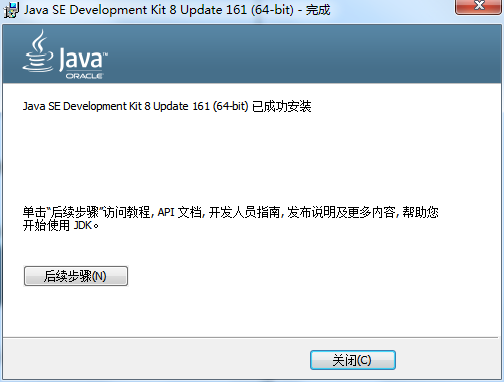
三、配置环境
Java程序开发,主要使用JDK的两个命令:javac.exe、java.exe。这些命令并不属于windows的命令,需要配置环境才能使用。
右击“我的电脑”-->'属性'-->"高级系统设置"-->'高级'-->"环境变量"
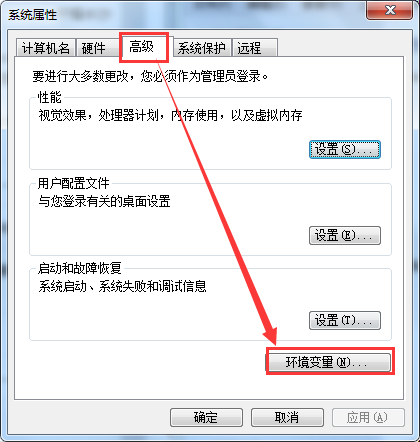
在【系统变量】中配置一下信息:
(1)新建->变量名【JAVA_HOME】,变量值"D:\Java\jdk1.8.0_161"(即JDK的安装路径)
(2)新建->变量名【CLASSPATH】,变量值“.;%JAVA_HOME%\lib;%JAVA_HOME%\lib\dt.jar;%JAVA_HOME%\lib\tools.jar” (注意最前面,需要加上英文点和中间的分号: ,; )
(3)编辑->变量名【Path】,在原变量值的最后面加上“;%JAVA_HOME%\bin;%JAVA_HOME%\jre\bin” (在系统变量里找到Path变量,在已有的变量后加配置信息,注意在配置信息前加上英文分号 ;)
变量名可大写也可以小写。
JAVA_HOME环境变量
作用:指向jdk的安装目录,Eclipse/NetBeans/Tomcat等软件就是通过搜索JAVA_HOME变量来找到并使用安装好的jdk。

CLASSPATH环境变量
作用:指定类搜索路径,JVM就是通过CLASSPTH来寻找类。
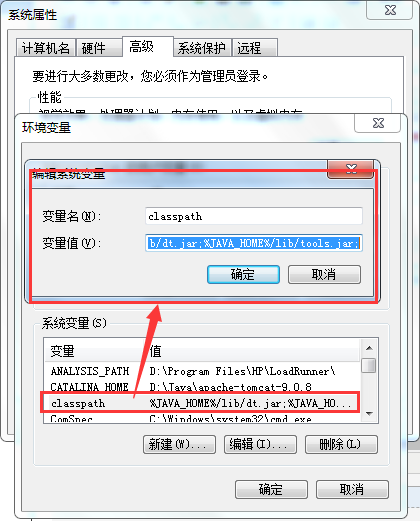
path环境变量
作用:指定命令搜索路径,在i命令行下执行命令如javac编译java程序时,会根据PATH变量所指定的路径去查找看相应的命令程序。
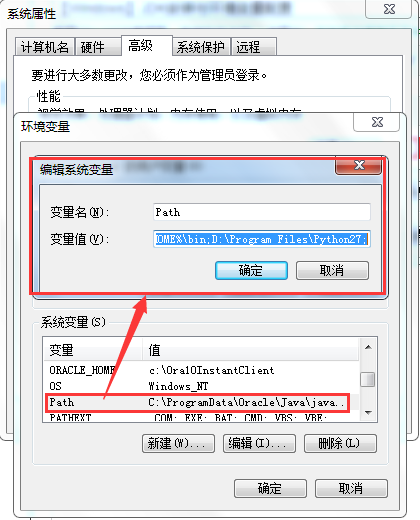
然后点击确定完成。
四、验证环境配置
在【开始-运行】,输入cmd ,打开窗口,分别输入java,javac, java -version (java 和 -version 之间有空格)、echo %JAVA_HOME%
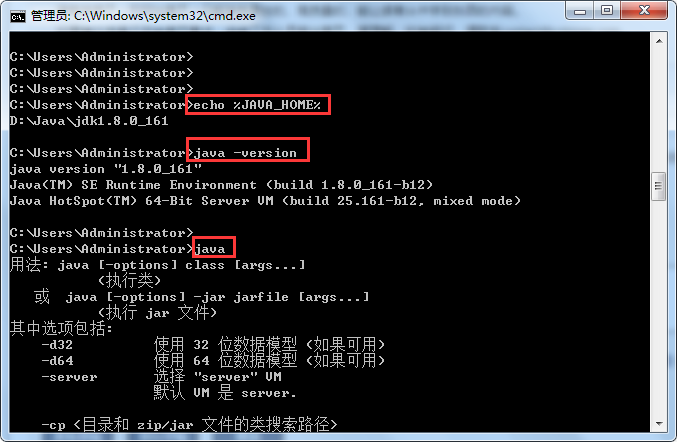

如图所示,则说明安装和配置成功。
若在CMD中输入javac test.java命令后,显示'javac'不是内部或外部命令,可能没有安装好JDK开发环境或环境变量配置或配置有误。
五、验证第一个java程序
打开txt文件,输入一下代码,保存后改为 Test01.java
public class Test01 { public static void main(String[] args) { System.out.println("Hello Java"); } }
打开cmd,执行javac Test01.java和java Test01命令,如下图,则环境成配置。
